Η Microsoft κατάργησε το Windows Media Center από το λειτουργικό σύστημα των Windows 10 της εταιρείας. Ενώ υπάρχουν κάποιες εναλλακτικές λύσεις για το Windows Media Center εκεί έξω που οι χρήστες μπορούν να αλλάξουν και να χρησιμοποιήσουν, κάποιοι πιθανώς θα προτιμούσαν να χρησιμοποιούν το Windows Media Center στα Windows 10 επίσης.
Το Windows Media Center μπορεί να περιγραφεί καλύτερα ως ο μεγαλύτερος αδελφός του Windows Media Player. Διαθέτει λειτουργίες αναπαραγωγής για πολυμέσα αλλά και πρόσθετες λειτουργίες όπως υποστήριξη τηλεοπτικού δέκτη και εγγραφής και καλύτερες επιλογές διαχείρισης πολυμέσων.
Οι χρήστες των Windows 10 έχουν δύο κύριες επιλογές όταν πρόκειται για το Windows Media Center στα Windows 10. Μπορούν να εγκαταστήσουν μία από τις προτεινόμενες εναλλακτικές λύσεις, π.χ. Kodi ή Plex, ή να εγκαταστήσουν μια προσαρμοσμένη έκδοση του Windows Media Center που είναι συμβατή με τα Windows 10.
Windows Media Center στα Windows 10

Το WMC είναι μια προσαρμοσμένη έκδοση του Windows Media Player που είναι συμβατή με όλες τις εκδόσεις του λειτουργικού συστήματος Windows 10.
Σημείωση : Συνιστάται να δημιουργήσετε ένα αντίγραφο ασφαλείας του συστήματος πριν από την εγκατάσταση. Δεν αντιμετώπισα προβλήματα κατά την εγκατάσταση και την κατάργηση της προσαρμοσμένης έκδοσης του Windows Media Center από ένα σύστημα των Windows 10 έκδοση 1809, αλλά είναι πάντα καλό να είσαι στην ασφαλή πλευρά όταν πρόκειται για εγκαταστάσεις λογισμικού.
Το WMC εγκαθιστά το Windows Media Center στα Windows 10. Η λειτουργικότητα είναι λίγο πολύ όμοια με την επίσημη έκδοση του Windows Media Center για προηγούμενες εκδόσεις των Windows.
Εγκατάσταση
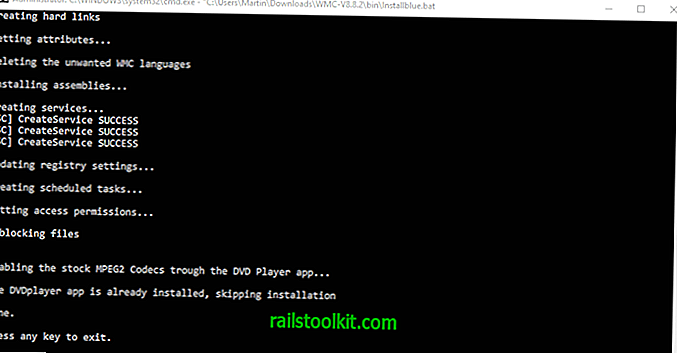
Η εγκατάσταση τροφοδοτείται από αρχεία δέσμης. Το πρώτο πράγμα που πρέπει να κάνετε είναι να κατεβάσετε την πιο πρόσφατη έκδοση του WMC από τον ιστότοπο του προγραμματιστή. Ο ιστότοπος είναι στα γαλλικά. χρησιμοποιήστε μια υπηρεσία μετάφρασης εάν δεν μιλάτε γαλλικά.
Ελέγξτε την κατηγορία Εγκατάσταση στον ιστότοπο για ενημερώσεις. Η πιο πρόσφατη έκδοση είναι το WMC 8.8.2 κατά τη στιγμή της σύνταξης.
Κατεβάστε την τελευταία έκδοση του WMC και εξαγάγετε το αρχείο στο τοπικό σύστημα μόλις τελειώσετε.
Εκτελέστε τα ακόλουθα αρχεία παρτίδας αργότερα. Σημειώστε ότι μπορείτε να κάνετε δεξί κλικ σε αρχεία δέσμης και να επιλέξετε Επεξεργασία από το μενού περιβάλλοντος για να δείτε ακριβώς τι κάνουν.
- Κάντε δεξί κλικ στο στοιχείο _TestRights.cmd και επιλέξτε "εκτέλεση ως διαχειριστής" για να ελέγξετε τα δικαιώματα και τις άδειες.
- Κάντε δεξί κλικ στο InstallerBlue.cmd ή το InstallerGreen.cmd και επιλέξτε "εκτέλεση ως διαχειριστής" για να εγκαταστήσετε το Windows Media Center στη συσκευή, εάν το αρχείο παρτίδας δοκιμής δεν επέστρεψε τυχόν σφάλματα. Τα αρχεία δέσμης εγκαθιστούν τις εκδόσεις του Windows Media Center σε μπλε ή πράσινο στη συσκευή.
Το WMC αναφέρει όλα τα βήματα εγκατάστασης σε ένα παράθυρο γραμμής εντολών μετά την εκτέλεση. Το Windows Media Center είναι εγκατεστημένο αργότερα αν τα πράγματα πήγαν καλά.
Συμβουλή : Το WMC συνοδεύεται από ένα σενάριο κατάργησης εγκατάστασης που μπορείτε να εκτελέσετε για να αφαιρέσετε ξανά το πρόγραμμα από το σύστημα και να αναιρέσετε τις αλλαγές που έγιναν κατά τη διάρκεια της εγκατάστασης. Απλά κάντε δεξί κλικ στο uninstaller.cmd και επιλέξτε "run as administrator" για να καταργήσετε ξανά το πρόγραμμα από το σύστημα.
Οι αναβαθμίσεις των λειτουργιών καταργούν βασικά αρχεία από το σύστημα, έτσι ώστε το Windows Media Center να μην λειτουργεί μέχρι να εκτελέσετε ξανά το πρόγραμμα εγκατάστασης.
Χρήση

Μπορείτε να ξεκινήσετε το Windows Media Center από το μενού Έναρξη απλά πληκτρολογώντας το όνομά του. Οι επιλογές για τη ρύθμιση του Windows Media Center χρησιμοποιώντας ρητές και προσαρμοσμένες επιλογές εμφανίζονται κατά την πρώτη εκτέλεση.
Συνιστάται να επιλέξετε προσαρμοσμένο, καθώς έχετε πλήρη έλεγχο της εγκατάστασης.
Το πρόγραμμα εμφανίζει την κύρια οθόνη αργότερα.

Το Windows Media Center συλλαμβάνει αυτόματα κάποιους φακέλους στη συσκευή, αλλά μπορείτε να προσθέσετε περισσότερους φακέλους στις βιβλιοθήκες, έτσι ώστε τα μέσα που είναι αποθηκευμένα σε αυτούς τους φακέλους να αναφέρονται επίσης από το πρόγραμμα αναπαραγωγής πολυμέσων.
Λέξεις κλεισίματος
Το WMC εγκαθιστά το Windows Media Center σε συσκευές Windows 10, έτσι ώστε οι χρήστες που είναι εξοικειωμένοι με το πρόγραμμα και δεν θέλουν να αλλάξουν μπορούν να συνεχίσουν να το χρησιμοποιούν.
Ενώ η συνεχής χρήση απαιτεί συχνές επανεγκαταστάσεις, καθώς τα Windows 10 καταργούν τα αρχεία κάθε φορά που εγκαθίσταται μια νέα δυνατότητα ενημέρωσης, δεν είναι πάρα πολύ μια ταλαιπωρία. (μέσω Deskmodder)
Τώρα εσείς : Χρησιμοποιείτε ένα πρόγραμμα κέντρο πολυμέσων;













